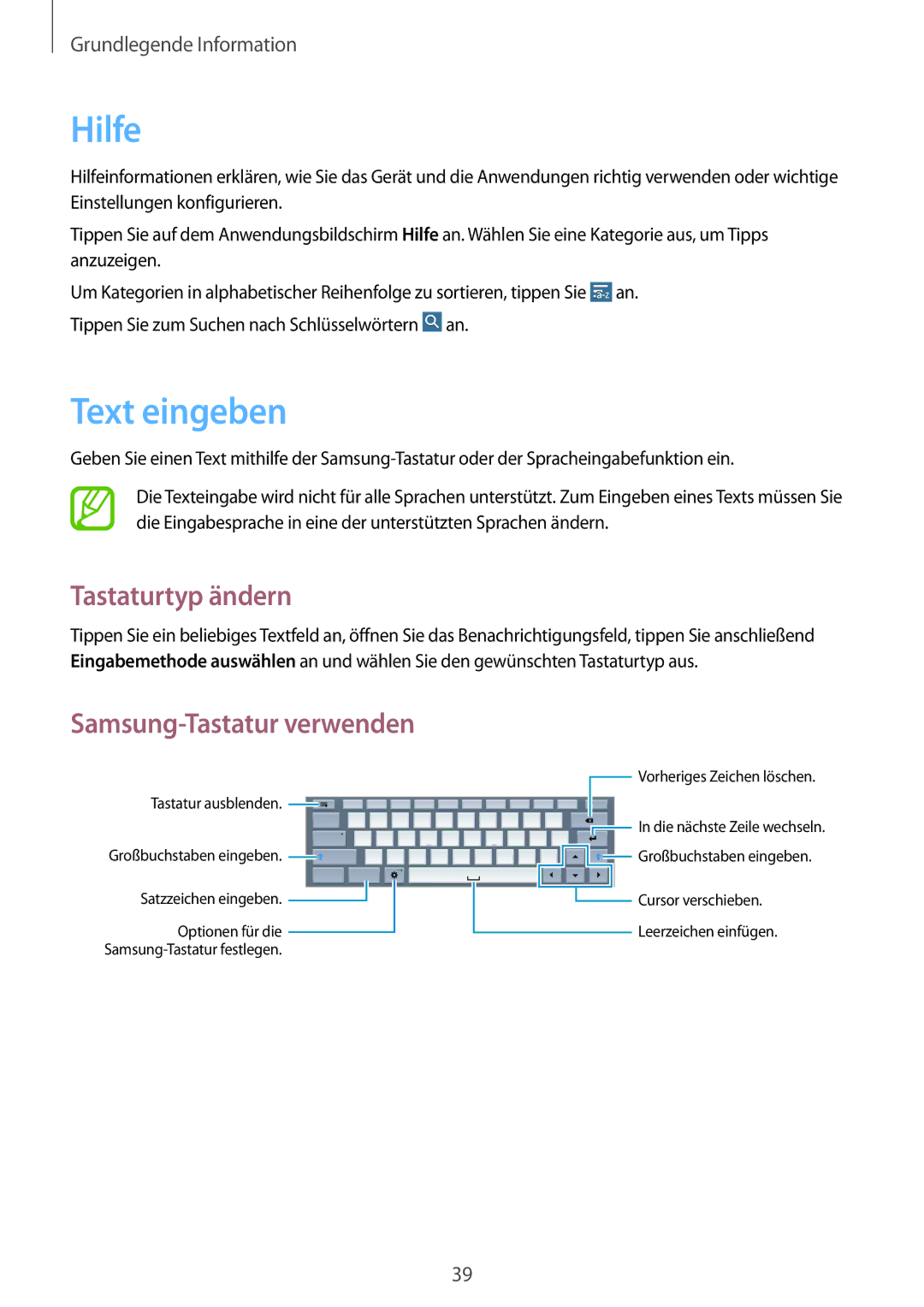Grundlegende Information
Hilfe
Hilfeinformationen erklären, wie Sie das Gerät und die Anwendungen richtig verwenden oder wichtige Einstellungen konfigurieren.
Tippen Sie auf dem Anwendungsbildschirm Hilfe an. Wählen Sie eine Kategorie aus, um Tipps anzuzeigen.
Um Kategorien in alphabetischer Reihenfolge zu sortieren, tippen Sie ![]() an. Tippen Sie zum Suchen nach Schlüsselwörtern
an. Tippen Sie zum Suchen nach Schlüsselwörtern ![]() an.
an.
Text eingeben
Geben Sie einen Text mithilfe der
Die Texteingabe wird nicht für alle Sprachen unterstützt. Zum Eingeben eines Texts müssen Sie die Eingabesprache in eine der unterstützten Sprachen ändern.
Tastaturtyp ändern
Tippen Sie ein beliebiges Textfeld an, öffnen Sie das Benachrichtigungsfeld, tippen Sie anschließend Eingabemethode auswählen an und wählen Sie den gewünschten Tastaturtyp aus.
Samsung-Tastatur verwenden
Tastatur ausblenden. ![]()
Großbuchstaben eingeben. ![]()
Satzzeichen eingeben. ![]()
Optionen für die ![]()
![]() Vorheriges Zeichen löschen.
Vorheriges Zeichen löschen.
![]() In die nächste Zeile wechseln.
In die nächste Zeile wechseln.
![]() Großbuchstaben eingeben.
Großbuchstaben eingeben. ![]() Cursor verschieben.
Cursor verschieben.
Leerzeichen einfügen.
39